Il tema Solarized Dark colorpack GTK è un elegante tema scuro con accenti di verde scuro e nero, combinati con vari colori come rosa, verde lime, blu, viola e altri. È un eccellente tema GTK per il desktop Linux per coloro che non amano quelli leggeri. Ecco come configurarlo sul tuo sistema.
Sommario:
Download Solarized Dark Colorpack
Il tema Solarized Dark Colorpack GTK è ospitato sul sito web del tema Gnome-look, quindi se stai cercando di installarlo, devi scaricarlo dalla sua pagina sul sito.
Poiché il tema Solarized Dark Colorpack GTK è un pacchetto (da cui il nome Colorpack), ogni versione colorata del tema è un download separato. Per avviare il processo di download, vai su Solarized Dark’s Pagina in stile gnomoe fare clic sulla sezione “file”. Da lì, segui le istruzioni di seguito.
Ciano
Per scaricare la versione ciano del tema, individua Solarized-Dark-Cyan_1.9.1.zip nella scheda File e fai clic sul pulsante blu di download.
Blu
Per mettere le mani sul tema Blue, fai clic sul pulsante di download accanto a Solarized-Dark-Blue_1.9.1.zip.
arancia
Vuoi la versione arancione di Solarized Dark? Scarica Solarized-Dark-Orange_1.9.1.zip.
Magenta
Per la versione Magenta di Solarized Dark, scarica Solarized-Dark-Magenta_1.9.1.zip
verde
Per ottenere il tema Green, scarica Solarized-Dark-Green_1.9.1.zip dalla sezione File.
Viola
Per Violet, prendi Solarized-Dark-Violet_1.9.1.zip dalla pagina web Solarized Dark.
Rosso
Ti piace la versione rossa del tema Solarized Dark GTK? Scarica Solarized-Dark-Red_1.9.1.zip da Gnome-look.
Estrazione di Solarized Dark Colorpack
Prima che il tema Solarized Dark possa essere utilizzato sul desktop Linux, i file devono essere estratti dall’archivio ZIP con cui sono stati scaricati. Per estrarre i file ZIP su Linux, puoi utilizzare il file manager o il terminale. In questa guida faremo uso del terminale in quanto è molto più veloce.
Per avviare il processo di estrazione, apri una finestra di terminale premendo Ctrl + Alt + T o Ctrl + Maiusc + T sulla tastiera. Una volta aperta la finestra del terminale, esegui il comando unzip –help per vedere se l’utility Unzip è configurata sul tuo PC Linux.
unzip --help
Se non accade nulla quando viene eseguito il comando sopra, è necessario installare Unzip. Per farlo, vai su Pkgs.org, scegli la tua distribuzione e segui le istruzioni per sapere come farlo funzionare.
Con Unzip fuori mano, possiamo usare il comando CD per spostarci nella directory “Download”.
cd ~/Downloads.
Una volta nella directory “Download”, possiamo estrarre completamente l’archivio Solarized Dark ZIP con il comando unzip.
unzip Solarized-Dark-*.zip
Al termine dell’esecuzione del comando unzip, verrà creata una cartella nella directory “Download”. Il nome della cartella è Solarized-Dark-COLOR.
Si prega di notare che “COLOR” sta per il tipo di tema scaricato. Ad esempio, se hai decompresso Solarized Dark Cyan, la cartella sarà Solarized-Dark-Cyan.
Installazione di Solarized Dark Colorpack
L’archivio ZIP Solarized Dark Colorpack è stato estratto. Ora è il momento di avviare l’installazione del tema sul tuo PC Linux. Per avviare l’installazione, apri la finestra del tuo terminale. Quindi, seguire le istruzioni di installazione descritte di seguito.
Singolo utente
Installare il tema Solarized Dark Colorpack come singolo utente è una buona idea se hai un solo utente sul tuo PC Linux e non hai alcun motivo per consentire ad altre persone di avere accesso al tema.
Per avviare l’installazione del tema come utente singolo, utilizza il comando mkdir per creare una nuova cartella denominata .themes.
mkdir -p ~/.themes
Dopo aver creato la nuova cartella .themes nella tua home directory, usa il comando mv per posizionare il tuo tema Solarized Dark nella directory.
mv Solarized-Dark-* ~/.themes
A livello di sistema
L’installazione del tema Solarized Dark a livello di sistema lo renderà disponibile per tutti gli utenti Linux sul sistema, non solo per te. Spostare la finestra del terminale nella directory “Download” con il comando del CD per avviare l’installazione.
cd ~/Downloads
Eleva il terminale a root con sudo -s
sudo -s
Utilizzando il comando mv, posiziona il tema Solarized Dark GTK nella directory / usr / share / themes /.
mv Solarized-Dark-* /usr/share/themes/
Abilitazione Solarized Dark Colorpack
Solarized Dark Colorpack è configurato sul tuo PC Linux, ma il processo non è completo. Il passaggio finale del processo è abilitare Solarized Dark Colorpack come tema GTK predefinito sul desktop Linux.

Per abilitare il tema Solarized Dark Colorpack GTK sul desktop Linux, inizia aprendo l’area “Impostazioni” del desktop Linux. Quindi, una volta che sei arrivato nell’area “Impostazioni”, cerca “Temi” e cambia il tema corrente utilizzato dal desktop con il tema Solarized Dark installato dal pacchetto di colori.
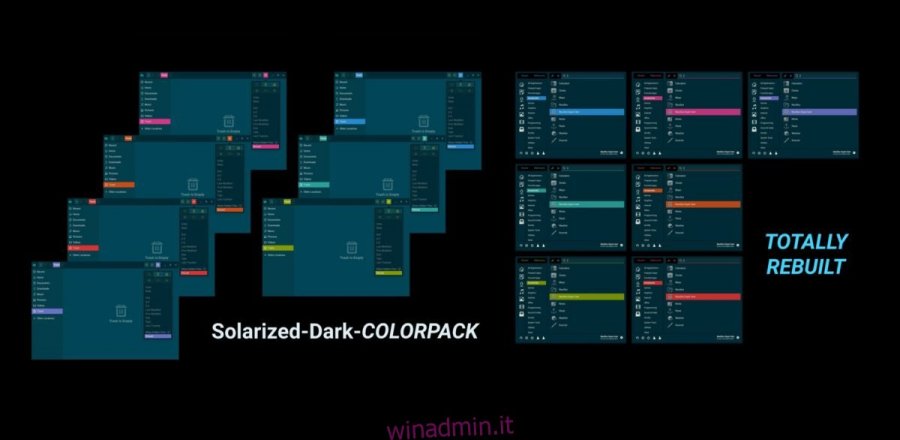
Hai problemi con l’attivazione di Solarized Dark Colorpack sul tuo PC Linux? Scegli il tuo ambiente desktop dall’elenco seguente per scoprire esattamente come cambiare il tema predefinito.

